
Съдържание:
- Автор John Day [email protected].
- Public 2024-01-30 07:55.
- Последно модифициран 2025-01-23 14:36.



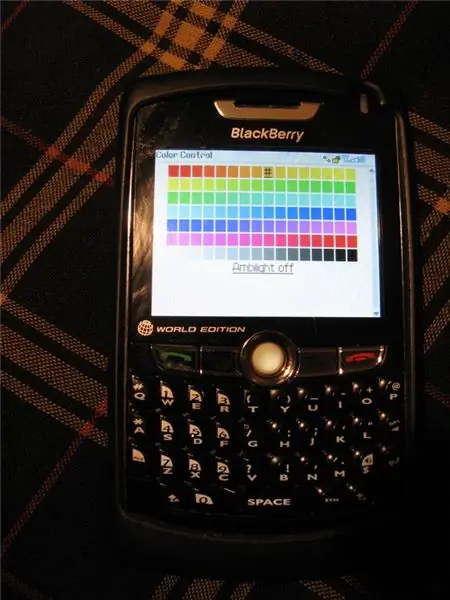
Тази инструкция обхваща как да изграждате, монтирате и контролирате LED светлинни ленти, за да осигурите пълноцветно околно осветление на помещението, както и видео ефекти в стил "ambilight". Обърнете внимание, че трептенето на светодиодите не е толкова забележимо в реалния живот, колкото във видеото. Това се дължи на PWM на светлините, изключени от скоростта на камерата. Това е доста лесно да се изгради, стига да имате търпение. Въпреки че има много запояване, това е лесно да се направи на лентата. Препоръчвам да имате опит в програмирането, ако изградите това. Ще ви трябва: Контролер - използвах LED -Wiz. Планирам да премина към arduino по -късно, но това ме накара да стартирам бързо и лесно. Този контролер може да управлява 32 канала при 500 mA, тъй като всеки светодиод изисква 3 канала при 20 mA (червено, зелено и синьо), което ми дава подкрепа за 10 светлинни ленти с по 25 светодиода всеки (500ma / 20ma = 25 светодиода). RGB светодиоди - Купих пакет от 200 от ebay за около 65 долара. Те са с лошо качество и има някои разлики в цвета между тях, но бяха евтини и вършеха работата отлично. Избрах да отида с 10 бара от 19 светодиода, за да ми дадат няколко резервни светодиода в опаковката си. Купеният от eBay търг беше озаглавен "200X Diffused 5mm Common A Manual Control RGB LED 8Kmcd" Stripboard - Намерих лента в моя местен магазин за електроника за $ 6. Някои други хора го намериха онлайн тук: https://www.futurlec.com/ProtoBoards.shtmlhttps://www.allelectronics.com/make-a-store/item/ECS-4/SOLDERABLE-PERF-BOARD-LINE-PATTERN/-/1.html Резистори-Вижте по-долу Wire-Използвах лентов кабел от моя местен магазин, той дойде с ширина 20 жици, които разкъсах на ленти от 4 проводника. Това е същия тип кабел, използван в кабелите за флопи устройство и ata33. Монтажен хардуер - Използвах винилов сайдинг от Home Depot, вижте стъпка #5 Захранване - Възможно е да можете да използвате компютъра си, вижте стъпка #6 Софтуер - Вижте стъпка 7. Компютърът е ИЗИСКВАН и ефектите на Ambilight ще работят само с видео се възпроизвежда от компютър. Освен ако не използвате карта за заснемане на видео за гледане на телевизия, не е възможно да имате ефекти от друг източник. Изчисляване на размерите на резистора: Най -лесният начин да разберете това е да използвате онлайн калкулатора тук. Моите светодиоди бяха посочени като 20ma напред ток със зелено и синьо при 3.6v - 3.8v и червено при 2.0v - 2.4v. Отворете калкулатора и кликнете върху „Паралелни светодиоди“в горната част. Въвеждането на 5 за захранващо напрежение, 3.6 за спад на напрежението, 20ma за ток и 19 светодиода ми даде стойност от 1 ват 3.9 ома. Забележете, че червеният светодиод е различен, така че изисква различен резистор. В магазина, в който бях, нямаше почти достатъчно 1 ватови резистори, затова реших просто да отида за 500mW такива. Калкулаторът казва, че резисторът разсейва 503mW в моята ситуация, така че трябва да съм в безопасност и досега те бяха надеждни. Не препоръчвам непременно този подход. Ако имате въпроси относно изграждането, моля, публикувайте ги като коментари, вместо да ми пишете. Получих много подобни въпроси и ако бъдат публикувани в коментарите, това позволява и на другите да се учат от тях.
Стъпка 1: Изрязване на лентата

За начало взех голямо парче лента от местния магазин за електроника. Нарязах това на парчета с размери (в дупки) 4x57, както е показано на снимката, Нарязах го до този размер, без да се съобразявам, че бих искал да монтирам резистора изцяло върху платката, така че може да искате да го направите малко по -голям като 4x62. Ако монтирате резистора изцяло върху платката, не забравяйте да изрежете медната следа под резистора. Начертах линии по него с острие, прерязах го през повечето време с дремел, след което той щракна доста чисто. Бързо бягане с шлифовъчния блок на dremel и те бяха готови.
Стъпка 2: Поставете светодиодите



Поставянето на светодиодите е доста лесно. Препоръчвам да нарисувате линия върху дъската, която да обозначи кой контакт е за анода. Анодът на светодиода ми беше най -дългият крак, така че черна линия от острието улесняваше да се уверите, че са влезли веднага. Разстоянието между отворите в лентата не съответства на разстоянието на светодиода, така че не може изравнете с дъската. Пъхнах ги доста здраво и те останаха на мястото си доста лесно.
Стъпка 3: Запояване на светодиодите в дъската


Най -лесният начин да ги запоите е: 1) Преминете с чифт фрези и отрежете по един крак от всеки 2) Запояйте този крак, за да закрепите проводника към дъската 3) Изрежете останалите крака и ги запоявайте Припоят не иска да се прилепва към лентата между медта, така че всъщност е доста трудно да направите това погрешно. Бъдете търпеливи и се опитайте да не оставяте поялника на едно място твърде дълго, в противен случай можете да повредите светодиодите / платката.
Стъпка 4: Запояване на резисторите към проводника и след това към таблата



Открих, че е по -лесно да запоите проводника към резистора, след това да запоите резисторите. Извадете лентовия кабел, оставяйки един от проводниците с повече екраниране за вашия общ анод, тъй като това ще тече директно в платката, а не през резистор. Запоявайте резисторите в правилния ред и ги покрийте с лента или радиатор. Няма значение в каква посока тръгват резисторите. Следва запояване на целия комплект към лентата. Първо направих анода, последван от резисторите. Резисторите са по -лесни за правене, ако първо ги огънете под ъгъл преди да ги поставите, след което можете да сгънете крака надолу върху лентата и просто да го запоите. Поздравления, току -що завършихте един! Препоръчвам да тествате всеки от тях незабавно, за да се уверите, че не сте запояли никакви светодиоди назад;)
Стъпка 5: Монтаж



За да монтирам решетките, занесох един в домашно депо и намерих парче винилов сайдинг, оформен като U_, в което да се побере. Нарязах го на ленти по -дълго от дъската, след което отрязах допълнителното монтажно парче, оставяйки само U -образната форма. Поставих лента от скоч монтажна лента/пяна вътре в нея и натиснах дъската, след което пъхнах кабела между пластмасата. В този момент също прокарах бяла електрическа лента около цялата конструкция, така че краищата да не са отворени. Това не е идеалното решение, но засега работи. Ако сте наистина решителни, вероятно бихте могли да изрежете парчета сайдинг, за да се поберат в краищата като капачки. За да монтирам всички неща на стената си, отново използвах монтажната лента. Само два малки квадратчета от двата края бяха достатъчни.
Стъпка 6: Окабеляване на контролера

Общият анод отива към 5v в и катодите отиват към различните портове. Сложих всичко в кутия и изрязах дупка отстрани. Изтичам захранването на моя контролер от захранването на моя медиен компютър. Захранването е номинално за 20А на 5V линия, но тази система изисква около 12А. Контролерът не е в състояние да изключи USB, освен ако не работите под 500 mA общо и това е далеч отвъд това. 191 LED * 3 цвята * 20ma = 11460ma. 11460 = 11.45A, плюс малко за контролера. Първоначално захранвах това от моето 550w захранване в моя компютър, но с това на 5V линията ми пада до 4.85v от нормалните 4.98v и моите USB устройства започват да действат много схематично. Взех резервно 400 ватово много евтино безименно захранване, което бях седнал и той умря, след като работи това в продължение на 15 минути. Препоръчвам прилична марка, която е отделна от вашия компютър. Ако искате да използвате външно захранване, можете да свържете зеления проводник в конектора на дънната платка към маса (всяка черна), за да го включите без компютър. Повече подробности можете да намерите тук или в google.
Стъпка 7: Софтуер
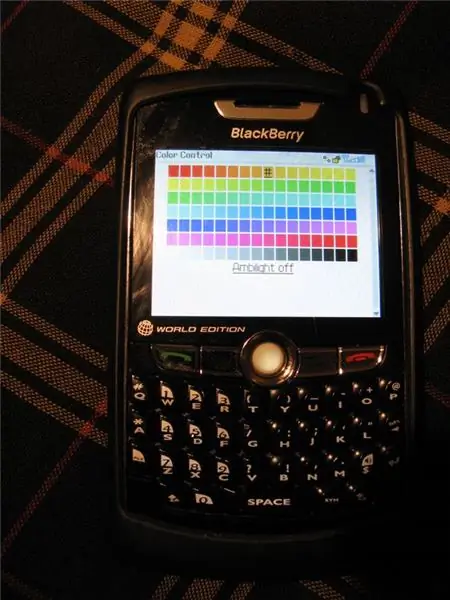
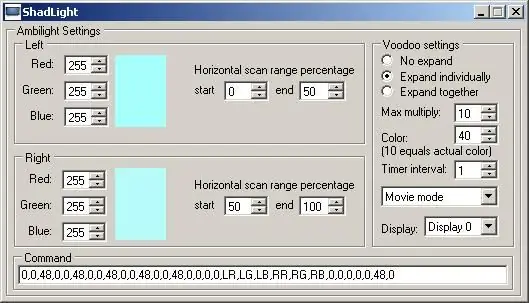
Контролерът LED -Wiz идва с приличен софтуер за правене на анимации и тестване: - LED -Wiz - LedBlinky - Luminaudio Намерих програма с отворен код, наречена BobLight, която е проектирана да прави ефекти на Ambilight с помощта на персонализиран контролер. Взех BobLight и го модифицирах, за да работя с LEDWiz под името ShadLight. В допълнение към това, добавих и поддръжка за изпращане на нов „команден низ“чрез UDP. Това позволява на php интерфейс на различна машина да задава цветовете. Пускам тази програма на моя медиен компютър през цялото време и използвам уеб интерфейса (на моя файлов сървър) чрез моята къпина, за да го управлявам дистанционно. ShadLight беше първият ми опит в програмирането на C# и php интерфейсът беше хакнат заедно доста объркано. Не препоръчвам да оставяте нито едно от тях изложени на интернет, определено поставете.htaccess на php. Изтеглете всичко тук Настройка на командата - Това е списък с настройки, разделени със запетая за всеки порт. 48 е максималната яркост. LR, LG, LB са червените, зелените и сините портове за лявата страна на ambilight и RR, RG, RB са дясната страна. Вижте командата PBA в документацията за разработчици на led-wiz за повече информация. Това ви позволява да настроите стаята си на един цвят, да деактивирате няколко светлини и все още да имате Ambilight, работещ върху определени светлинни ленти. Конфигурация на PHP - Всичко, което трябва да промените, е името на хоста в горната част на файла. PHP трябва да бъде компилиран с поддръжка на сокети, за да изпраща UDP пакети. Направете вашия мултимедиен клиент да работи: Windows Media Player (WMP) Classic (с Boblight): Стартирайте WMP Classic, отидете да видите и изберете опции. В менюто с опции отидете на възпроизвеждане и изберете изход. В изходния екран изберете под DirectShow Video VMR9 (без визуализация) **! Сега рестартирайте WMP Classic и отворете видео (или DVD, avi, divx или нещо друго). Системата Momolight вече трябва да работи с WMP Classic, използвайки софтуера Boblight! Windows Media Player (WMP): Единственият начин да накарате Momolight да работи със стандартен WMP е чрез завъртане на наслагване (например чрез включване на хардуерно ускорение с вашето видео устройство). Това също работи съвместно със софтуера Boblight. VLAN плейър (с Boblight): Задаването на видео изхода в менюто с опции за видео на OpenGL ще позволи AmbX светлинни ефекти с възпроизвеждане на видео (DVD, divx и т.н.) с VLAN играч.
Трета награда в Let It Glow!
Препоръчано:
Максимален генератор на околната среда на MSP: 19 стъпки

Max MSP Ambient Loop Generator: Това е урок за това как да започнете да създавате генератор на околна среда в Max MSP, Този урок очаква да имате основни познания за Max MSP, DAW интерфейси и обработка на сигнали. Ако искате да използвате програмата, създадена в този урок
Консумация на електроенергия и мониторинг на околната среда чрез Sigfox: 8 стъпки

Консумация на електроенергия и мониторинг на околната среда чрез Sigfox: Описание Този проект ще ви покаже как да включите електрическата консумация на помещение в трифазно разпределение на енергия и след това да го изпратите до сървър, използващ мрежата Sigfox на всеки 10 минути. Имаме три токови скоби от
Прости лампи с LED ленти (надстройте вашите LED ленти): 4 стъпки (със снимки)

Прости лампи с LED ленти (надстройте вашите LED ленти): Използвам LED ленти от доста време и винаги съм обичал простотата им. Просто отрязвате парче от роля, запоявате няколко проводника към него, прикрепяте захранване и имате себе си източник на светлина. През годините открих c
Нов безжичен сензорен слой IOT за домашна система за мониторинг на околната среда: 5 стъпки (със снимки)

Нов безжичен сензорен IOT слой за домашна система за мониторинг на околната среда: Тази инструкция описва по-евтин, безжичен IOT сензорен слой, захранван от батерии, за моята по-ранна инструкция: LoRa IOT домашна система за мониторинг на околната среда. Ако все още не сте гледали този по -ранен Instructable, препоръчвам да прочетете въведението
Осветление на околната среда Light Bar: 8 стъпки (със снимки)

Light Bar Ambient Lighting: Светлината може да освети къщата ви чрез използването на околно осветление. Можете да олекотите коридорите, да добавите избледняващ ефект на сияние зад вашия развлекателен център, да създадете нови шарки в светли графити или просто да добавите източник на светлина към къщата си. Там
